YouTube – один из самых популярных видеохостингов, который позволяет пользователям смотреть, загружать и делиться видеороликами. Установив приложение YouTube на свой iPhone, вы сможете наслаждаться миллионами видео контента прямо на своем мобильном устройстве.
В этом руководстве мы расскажем вам, как правильно использовать и настроить приложение YouTube на вашем iPhone, чтобы получить максимальное удовольствие от просмотра видео в любое время и в любом месте.
Советы по использованию YouTube на iPhone
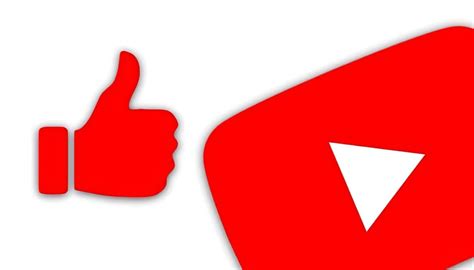
1. Используйте возможность подписки на каналы, чтобы быть в курсе свежих видео и уведомлений от интересующих вас создателей контента.
2. Добавляйте видео в плейлисты, чтобы удобно организовать контент по тематике или настроению.
3. Оценивайте видео лайками или дизлайками, чтобы помочь сервису рекомендовать вам более подходящие видео.
4. Используйте функцию "Смотреть позже" для сохранения интересных видео и просмотра их в удобное время.
5. Комментируйте видео, общайтесь с другими пользователями и создателями контента, делитесь своим мнением и впечатлениями.
6. Пользуйтесь функцией автовоспроизведения и рекомендациями YouTube, чтобы наслаждаться непрерывным просмотром видео на iPhone.
Установка приложения YouTube на iPhone
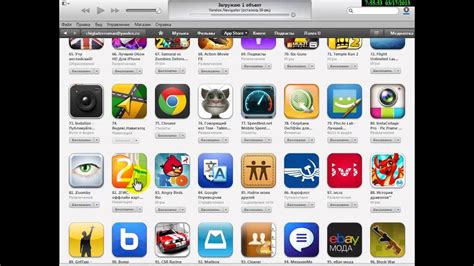
Для установки приложения YouTube на iPhone, следуйте этим простым инструкциям:
1. Откройте App Store
На главном экране вашего iPhone найдите иконку App Store и нажмите на нее.
2. Найдите YouTube
Используйте поиск в App Store, чтобы найти приложение YouTube. Нажмите на кнопку "Установить".
3. Введите пароль или используйте Touch ID
Для установки приложения может потребоваться ввести пароль Apple ID или использовать Touch ID (в зависимости от настроек вашего устройства).
4. Дождитесь завершения установки
После ввода пароля или использования Touch ID приложение начнет загружаться и устанавливаться на ваш iPhone. Дождитесь завершения процесса.
Теперь у вас установлено приложение YouTube на iPhone и вы можете начать использовать его для просмотра видео, открытия каналов и других функций.
Регистрация и вход в аккаунт YouTube на iPhone
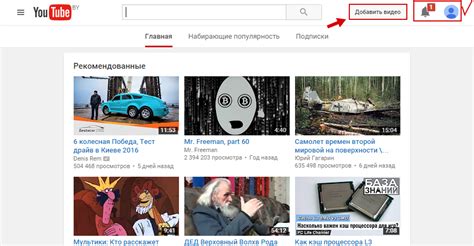
Для использования всех функций YouTube на iPhone необходимо зарегистрироваться и войти в свой аккаунт. Если у вас уже есть учетная запись Google, вы можете использовать ее для входа в YouTube.
Для регистрации нового аккаунта YouTube на iPhone перейдите в приложение YouTube, нажмите на иконку профиля в верхнем правом углу экрана, затем выберите "Войти". На следующем экране выберите "Создать аккаунт" и следуйте инструкциям для заполнения необходимых полей.
Чтобы войти в существующий аккаунт YouTube на iPhone, откройте приложение YouTube, нажмите на иконку профиля и выберите "Войти". Затем введите свой адрес электронной почты и пароль от учетной записи Google, после чего нажмите "Далее".
Поиск и просмотр видеороликов на YouTube через приложение на iPhone
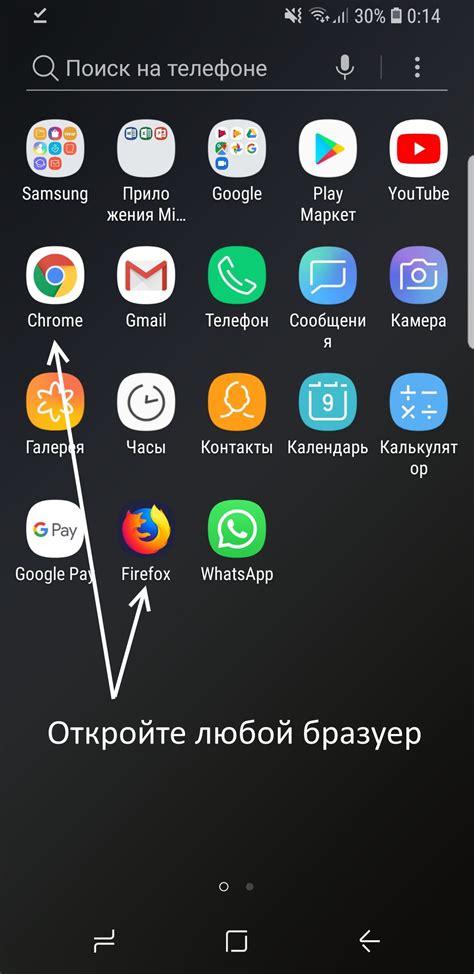
1. Запустите приложение YouTube на своем iPhone.
2. Нажмите на значок «Поиск» в верхней части экрана.
3. Введите ключевые слова или фразу, которую вы хотите найти в поле поиска.
4. Нажмите на кнопку «Поиск» на клавиатуре, чтобы начать поиск.
5. Просматривайте результаты поиска и выбирайте видеоролики, которые вас заинтересовали.
6. Нажмите на выбранный видеоролик, чтобы начать его воспроизведение.
7. Чтобы переключить видео в полноэкранный режим, поверните iPhone горизонтально.
Теперь вы знаете, как искать и смотреть видеоролики на YouTube через приложение на iPhone. Наслаждайтесь просмотром своих любимых видео!
Настройка качества видео на YouTube на iPhone
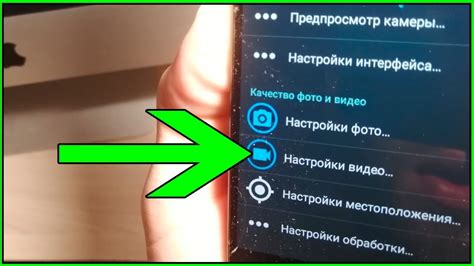
YouTube предоставляет возможность изменить качество видео для экономии трафика или улучшения воспроизведения. Для этого выполните следующие шаги:
- Откройте приложение YouTube на iPhone.
- Выберите видео, которое вы хотите посмотреть.
- Нажмите на значок трех точек в правом верхнем углу видеоплеера.
- Выберите пункт "Качество".
- Выберите желаемое качество видео из списка предложенных вариантов.
- Дождитесь завершения загрузки нового качества видео и продолжайте просмотр.
Теперь вы сможете настроить качество видео на YouTube на iPhone в соответствии с вашими предпочтениями и условиями интернет-соединения.
Подписка на каналы и уведомления от YouTube на iPhone
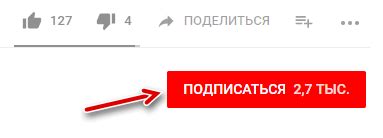
Подписка на интересные каналы на YouTube позволит вам быть в курсе всех новых видео от избранных создателей. Для этого достаточно перейти на страницу канала и нажать кнопку "Подписаться".
Чтобы получать уведомления о новых видео от канала, необходимо также включить уведомления. Для этого зайдите в раздел "Уведомления" на странице канала и выберите опцию "Все" или "Персональные" в зависимости от вашего предпочтения.
Теперь вы будете получать push-уведомления о новых видео от подписанных каналов прямо на ваш iPhone, чтобы не пропустить ни одного интересного ролика. Управлять уведомлениями можно в настройках YouTube в разделе "Уведомления".
Создание и управление плейлистами на YouTube через iPhone

Плейлисты на YouTube помогают организовать видеоролики по тематике или настроению. Чтобы создать плейлист на iPhone, выполните следующие шаги:
1. Создание плейлиста:
Откройте приложение YouTube на своем iPhone. Перейдите в раздел "Библиотека" и выберите "Плейлисты". Нажмите на кнопку "Создать плейлист" и введите название для нового плейлиста.
2. Добавление видео в плейлист:
Для того чтобы добавить видео в плейлист, откройте видеоролик, который вы хотите добавить. Нажмите на значок "Добавить в" под видео, выберите созданный плейлист и нажмите "Готово".
3. Управление плейлистом:
Для изменения порядка видеороликов или удаления их из плейлиста, откройте плейлист, нажмите на значок "Еще" рядом с нужным видео и выберите соответствующее действие.
Теперь у вас есть свой плейлист на YouTube, который вы можете легко управлять через свой iPhone.
Возможности офлайн-просмотра видео на YouTube на iPhone
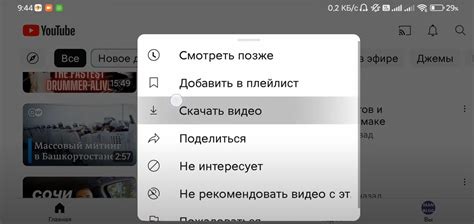
YouTube предоставляет возможность сохранять видео для просмотра в офлайн-режиме на устройствах iPhone. Для этого необходимо подписаться на YouTube Premium, после чего появится функция загрузки видео на устройство.
Чтобы сохранить видео, нажмите на значок скачивания под видео. Загрузка начнется, и видео станет доступным для просмотра без подключения к интернету. Воспользуйтесь этой возможностью, чтобы смотреть видео в пути или в местах без доступа к сети.
Вопрос-ответ

Как настроить уведомления YouTube на iPhone?
Для настройки уведомлений от YouTube на iPhone, откройте приложение YouTube и войдите в учетную запись. Затем коснитесь значка профиля в правом верхнем углу экрана, выберите "Настройки" в меню, затем "Уведомления" и включите нужные уведомления, например, о новых видео от избранных каналов или об ответах на комментарии.
Как изменить качество видео на YouTube на iPhone?
Чтобы изменить качество видео на YouTube на iPhone, откройте видео, коснитесь значка шестеренки в правом нижнем углу экрана, выберите "Качество" и выберите желаемое качество. Обычно предлагаются различные варианты от 144p до 1080p в зависимости от доступной скорости интернета.
Как создать плейлист на YouTube через приложение на iPhone?
Чтобы создать плейлист на YouTube через приложение на iPhone, найдите видео, которое вы хотите добавить в плейлист, коснитесь значка "+" под видео, затем выберите "Создать новый плейлист", введите название плейлиста и нажмите "Создать". После этого вы сможете добавлять другие видео в этот плейлист.



